главная » уроки flash

Уроки Flash

|

|

|
Создание
фона
Под фоном
мы в данном случае понимаем статичные изображения, «декорации»,
которые не изменяются в процессе фильма. Фон может быть расположен как позади
(с точки зрения наблюдателя), так и перед анимированным объектом. Простейший
пример — использование в качестве фона циферблата часов, поверх которого перемещаются
стрелки (на рис. 9.9 это слой
Layer 2 (Циферблат)).
Процедуру
создания фона рассмотрим на примере несколько подзабытого нами шарика. Предположим,
что, прежде чем упасть, он прокатывается по столу (не по столу Flash, а по кухонному),
на котором находятся какие-либо предметы. Шар прокатывается между ними таким
образом, что одни оказываются с точки зрения наблюдателя за шаром, другие --
перед ним. На рис. 9.10 показаны кадры фильма, который нам предстоит создать.
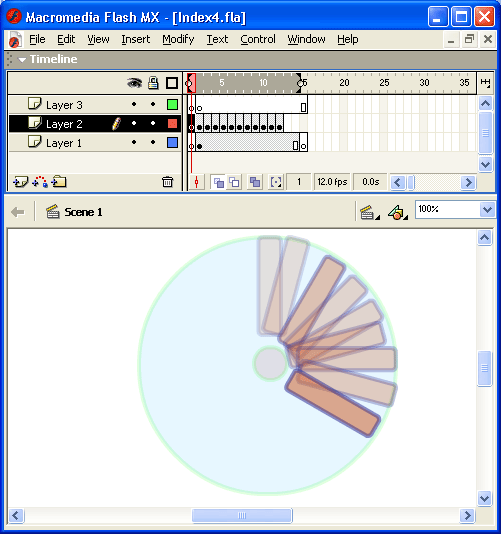
Рис. 9.9.
Пример использования фонового слоя
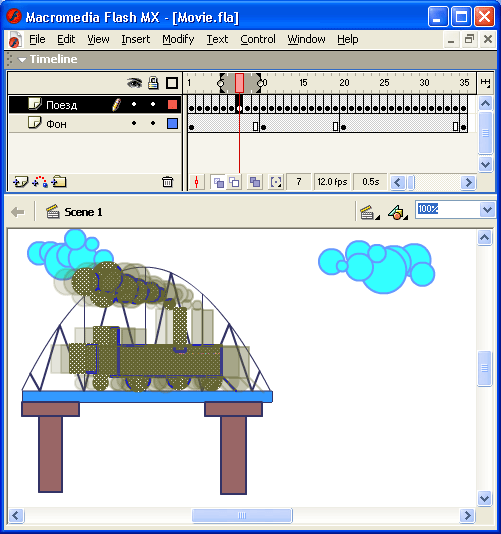
Рис. 9.10.
Кадры фильма, использующего фон
В качестве
основы для построения фильма используем «мультик», завершающий кадр
которого был приведен на рис. 8.18. Чтобы добавить к нему требуемый фон, следует
выполнить следующие действия:
-
Щелкните правой кнопкой
мыши на имени слоя
Layer 1
и выберите в контекстном меню команду
Insert
Layer;
в результате в список будет добавлен слой с именем
Layer
2,
расположенный над слоем
Layer 1
и в списке, и на столе Flash.
-
Нарисуйте в новом слое
изображение стола и стоящего на нем предмета; чтобы шар перемещался точно
по поверхности стола, воспользуйтесь кнопкой
Onion Skin;
обратите внимание,
что после того, как вы что-нибудь нарисуете в слое
Layer 2,
на его
временной диаграмме появится последовательность простых кадров, равная по
длине созданной ранее анимации.
-
Чтобы стоящий на столе
предмет оказался за катящимся шаром, а правая ножка стола — за его осколком
(см. рис. 9.10), необходимо поменять местами в списке слои
Layer 2
и
Layer 1;
для этого достаточно перетащить мышью любой из них на место
другого.
-
Чтобы добавить еще один
слой, на котором будет изображен предмет, заслоняющий шар, повторите шаги
1 и 2.
Окончательный
вид временной диаграммы созданного фильма показан на рис. 9.11.
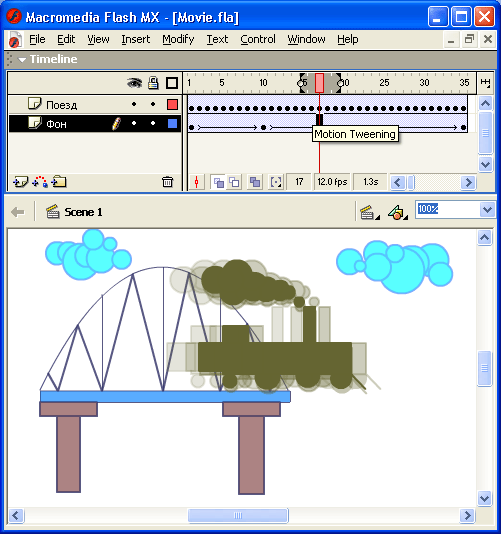
Рис. 9.11.
Временная диаграмма фильма с двумя фоновыми слоями
Совет
Поскольку изображение, созданное на фоновом слое, должно быть видимым на всем протяжении анимации, удобнее сначала создать анимацию, а затем добавить в фильм фоновый слой. Если вы хотите предварительно «набросать» фон, то сделайте это на другом столе (например, создав дополнительный FLA-файл), а затем скопируйте нужный кадр в основной филь м.
Разумеется, «фоновый» слой ничем не отличается от любого другого, и если, например, вы захотите сделать фон подвижным, то вполне можете анимировать тот или иной объект фонового слоя. О том, как это лучше сделать, рассказано в подразделе «Включение в сцену нескольких анимированных объектов» данной главы.

|

|

|
